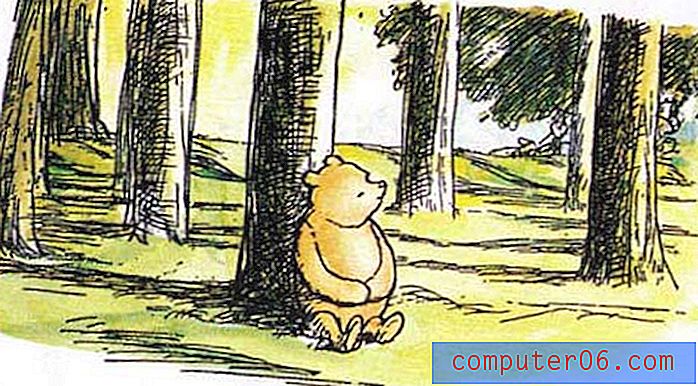Cómo deshabilitar Autocompletar en Safari en una Mac
El navegador Safari en tu Mac puede guardar ciertos tipos de datos cuando lo ingresas. Esto incluye cosas como nombres de usuario, contraseñas, información de tarjeta de crédito y más. Esto es útil para completar formularios más rápidamente, ya que Safari puede determinar el tipo de campo que está presente en una página web y completar la información apropiada automáticamente.
Pero es posible que tenga muchos tipos diferentes de información que utiliza, y Safari está completando automáticamente los campos con los datos incorrectos. Afortunadamente, puede desactivar Autocompletar en el navegador Safari de su Mac siguiendo los pasos del tutorial a continuación.
Cómo detener Safari en una Mac desde campos de autocompletar
Los pasos de este artículo se realizaron en una MacBook Air en el sistema operativo macOS High Sierra. Al completar los pasos de esta guía, evitará que Safari complete automáticamente cualquiera de los campos de formulario que encuentre mientras navega por la web.
Paso 1: abre Safari.
Paso 2: haga clic en la opción Safari en la parte superior de la pantalla, luego haga clic en Preferencias .

Paso 3: haz clic en el botón Autocompletar en la parte superior de la ventana.
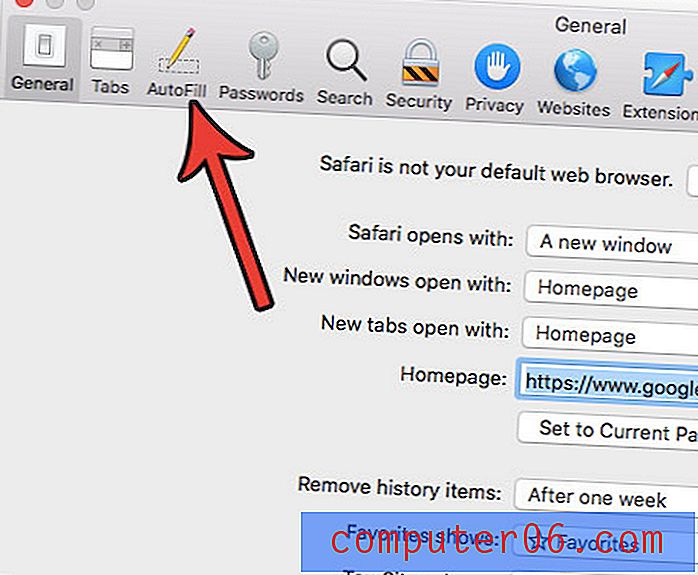
Paso 4: haga clic en el cuadro a la izquierda de cada opción en este menú para eliminar la marca de verificación.
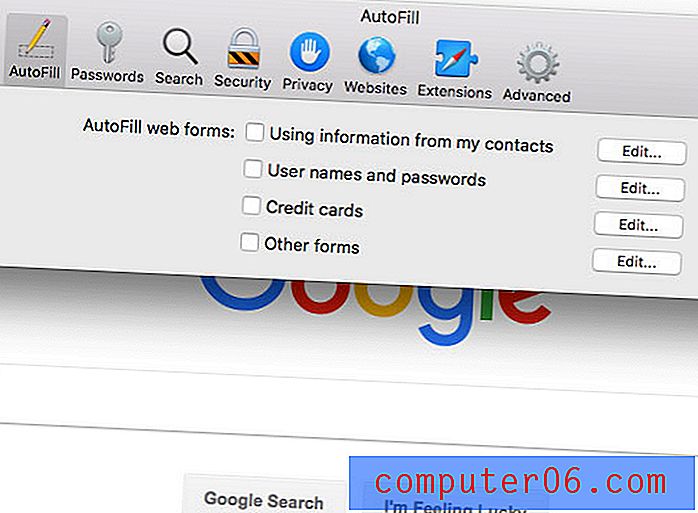
Tenga en cuenta que puede ver o editar los datos de Autocompletar existentes haciendo clic en el botón Editar a la derecha de cada opción en este menú. Es posible que deba ingresar su contraseña de usuario antes de ver estos datos.
¿Le gustaría utilizar un motor de búsqueda como su página de inicio en Safari en lugar de lo que esté utilizando ahora? Descubre cómo configurar Google como tu página de inicio en Safari en una Mac para que el navegador se abra cuando se inicie.